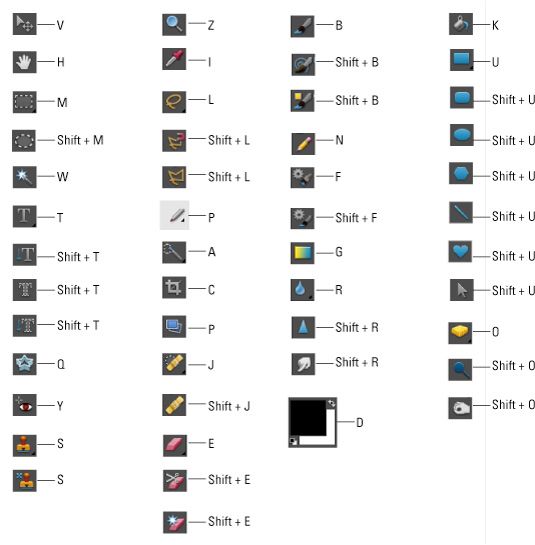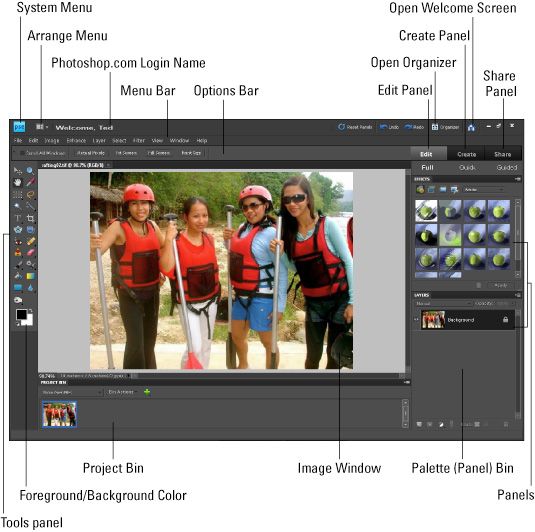Photoshop Elements 9 pour les nuls
Lorsque vous démarrez Adobe Photoshop Elements 9, si vous êtes nouveau dans Photoshop Elements ou mise à niveau vers la dernière version, vous avez besoin de savoir comment obtenir autour de l'espace de travail. La figure suivante vous présente la clé Caractéristiques- vérifier les balles pour obtenir des conseils sur la façon d'utiliser ces fonctions.
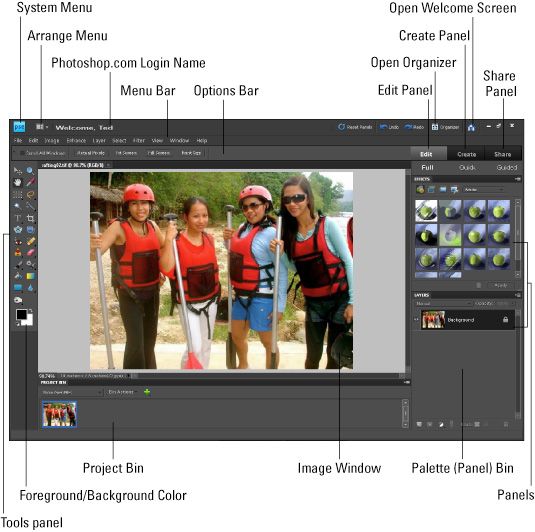
Ouvrez une image dans le mode Modifier Elements complet en choisissant Fichier-Ouvrir.
Obtenir des informations sur votre image en regardant la barre d'état. Cliquez sur le droit; flèche pointant pour obtenir plus de détails concernant votre document.
Besoin de voir détail dans votre image? Zoom à votre image en appuyant sur Ctrl + barre d'espace et en cliquant. Zoom arrière en appuyant sur Alt + barre d'espace et en cliquant.
Basculer facilement entre les documents ouverts en cliquant sur les images de la corbeille de projets.
Les panneaux d'accès au besoin en les choisissant dans le menu Fenêtre ou les panneaux Bin.
Afficher les fichiers de l'organisateur en choisissant des options dans le menu Afficher les fichiers ouverts déroulant dans la corbeille de projets.
Adobe Photoshop Elements 9 Raccourcis Toolbox
Dans Photoshop Elements, vous utilisez le panneau Boîte à outils, ou sur Outils, pour appliquer des effets et techniques, tels que des masques, des sélections, des coups de pinceau, et plus encore. La figure suivante montre un coup d'oeil ce que les raccourcis clavier vous permettent d'accéder à des outils dans la boîte à outils de Photoshop Elements 9.
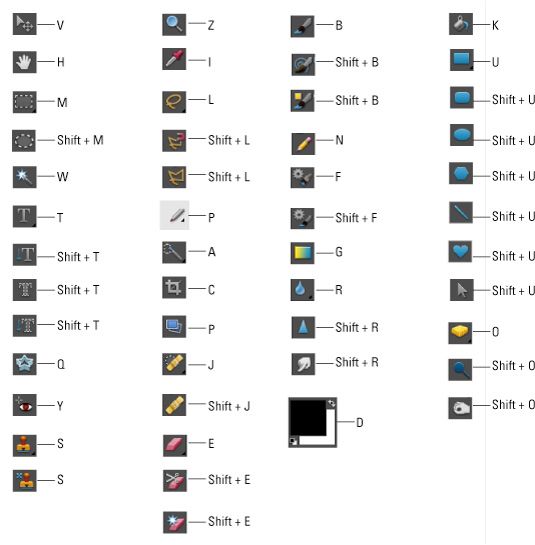
Le dernier outil utilisé nécessite appuyant sur la touche SHIFT puis sur la touche. Par exemple, si l'Ellipse de sélection était le dernier outil utilisé, appuyez sur Maj + M pour revenir à l'outil Rectangle de sélection.
Astuces Découvrez sélection dans Adobe Photoshop Elements 9
Beaucoup des effets sympas Photoshop Elements commencer avec une bonne sélection. Le tableau suivant offre à portée de main How-To pour les tricks les plus courantes de sélection de Photoshop Elements (si vous utilisez Windows ou Mac OS X).
| Photoshop Elements Sélection Trick | Fenêtres | Macintosh |
|---|
| Ajouter à la sélection | Maj-glisser | Maj-glisser |
| Désélectionner partir d'une sélection | Maintenez la touche Alt | Option-glisser |
| Désélectionner tous, mais zone d'intersection | Maj + touche Alt | Maj + Option + faire glisser |
| Désélectionner | Ctrl + D | Commande + D |
| Resélectionnez dernière sélection | Ctrl + Maj + D | Commande + Maj + D |
| Sélectionnez tout sur calque courant | Ctrl + A | Commande + A |
| Cacher la sélection aperçu | Ctrl + H | Commande + H |
| Couper la sélection | Ctrl + X | Commande + X |
| Copier la sélection | Ctrl + C | Commande + C |
| Collez dernière coupe ou image copiée | Ctrl + V | Commande + V |
| Coller dans une sélection | Ctrl + Maj + V | Commande + Maj + V |
| Ajuster les niveaux | Ctrl + L | Commande + L |
| Ajustez teinte ou la saturation | Ctrl + U | Commande + U |
| Ajuster la taille de l'image | Ctrl + Alt + I | Commande + Option + I |
| Ouvrir le menu pop-up pour créer des options | Ctrl + Alt + C | Commande + Option + C |
A propos Auteur
 Comment soustraire de sélections dans Photoshop Elements 11
Comment soustraire de sélections dans Photoshop Elements 11 Vous pouvez soustraire à partir d'une sélection d'images dans Photoshop Elements 11. Bien que les outils de sélection, comme le Lasso, Sélection rapide, et Magic Wand, font habituellement un travail juste de capturer plus d'une sélection,…
 Raccourcis clavier pour la sélection dans photoshop 6
Raccourcis clavier pour la sélection dans photoshop 6 Afin de jouer avec des images dans Photoshop 6, il est agréable d'être en mesure de choisir, ou sélectionnez, une image ou une partie d'une image de sorte que vous pouvez dessiner sur elle, ajouter de la couleur à elle, ou même le supprimer.…
 Barre d'options dans Photoshop Elements 10 de l'organiseur
Barre d'options dans Photoshop Elements 10 de l'organiseur Au-dessus de la fenêtre d'image et en dessous de la barre de raccourcis, vous trouvez la barre d'options. La barre d'options est en constante évolution, offrant différentes options lorsque vous sélectionnez différents outils sur le panneau…
 Photoshop CS5 tout-en-un pour les nuls
Photoshop CS5 tout-en-un pour les nuls Se familiariser avec la fenêtre de l'application Photoshop CS5 est un excellent moyen de prendre vos repères avant de plonger dans les outils et les commandes de Photoshop. Voici quelques conseils de base:Lancez Photoshop en cliquant sur le menu…
 Photoshop Elements 10 pour les nuls
Photoshop Elements 10 pour les nuls Photoshop Elements comporte deux volets distincts: l'Organisateur et le mode Full Edition de photos. Gérer les photos dans l'Organiseur. En mode plein Editer photo, la luminosité et la couleur correcte sur les photos, ajouter des effets, et des…
 Photoshop Elements 7 pour les nuls
Photoshop Elements 7 pour les nuls Éléments espace de travail de Photoshop vous offre une variété d'outils à regarder, modifier et organiser vos photos. Profitez des outils indiqués dans le tableau ici:Vous pouvez utiliser les outils de l'image pour accomplir ces tâches et…
 Photoshop Elements 6 pour les nuls
Photoshop Elements 6 pour les nuls Photoshop Elements 6 offre de nombreux outils que vous pouvez utiliser pour regarder et manipuler des images dans votre ordinateur. Cette photo et la liste vous guidera à travers les bases.Ouvrez une image dans le mode Modifier Elements complet en…
 Photoshop Elements 11 pour les nuls
Photoshop Elements 11 pour les nuls Photoshop Elements 11 propose deux espaces de travail, l'Organisateur et l'édition de photos, et vous pouvez basculer entre les deux. La figure suivante montre la nouvelle interface de l'éditeur de photos, qui a été réorganisé dans Photoshop…
 Photoshop Elements 8 tout-en-un pour les nuls
Photoshop Elements 8 tout-en-un pour les nuls Lorsque vous travaillez avec Photoshop Elements 8 comme un amateur ou un photographe professionnel, vous voulez vous familiariser avec l'ouverture et la manipulation d'images dans l'environnement de travail du programme de photo-montage.Voici…
 Photoshop Elements 8 pour les nuls
Photoshop Elements 8 pour les nuls Lorsque vous démarrez Adobe Photoshop Elements 8, si vous êtes nouveau dans Photoshop Elements ou mise à niveau vers la dernière version, vous avez besoin de savoir comment obtenir autour de l'espace de travail. La figure suivante vous présente…
 Photoshop Elements 14 pour les nuls
Photoshop Elements 14 pour les nuls Photoshop Elements propose deux espaces de travail, l'Organisateur et l'édition de photos, et vous pouvez basculer entre les deux. Voici l'interface Photo Editor, qui est réorganisée dans Photoshop Elements pour vous aider à accéder facilement…
 Photoshop Elements 5 pour les nuls
Photoshop Elements 5 pour les nuls Apporter des changements à une image ou une partie d'une image avec Photoshop Elements 5 moyens de faire des sélections. Idéalement, Photoshop Elements 5 vous donne toute une liste de raccourcis clavier pour vous aider à chaque tâche de…
 Sélectionnez une forme rectangulaire ou une zone elliptique dans photoshop elements
Sélectionnez une forme rectangulaire ou une zone elliptique dans photoshop elements Les outils Marquee sont les plus faciles outils Photoshop Elements 11 de sélection à utiliser. Fondamentalement, si vous pouvez utiliser une souris ou un trackpad sans trop de difficulté, vous pouvez devenir un expert en marqueeing.L'outil…
 Zoom avant et arrière d'images avec Photoshop Elements 10
Zoom avant et arrière d'images avec Photoshop Elements 10 Zoom avant et arrière d'images est une tâche que vous effectuez régulièrement lors de l'édition des images dans la fenêtre d'image, et également lorsque l'on travaille dans d'autres fenêtres, tels que la fenêtre Camera Raw et la vue plein…